Что такое Fatal error system halted?
Данное сообщение появляется если на материнской плате есть опция отслеживания физического вскрытия корпуса и она активирована в настройках.
При появлении Fatal error system halted прежде всего проверьте плотно ли закрыты боковые крышки системного блока и закручены ли болты.
Если корпус закрыт плотно либо вы хотите работать с открытым корпусом и убрать фразу Fatal error system halted при включении, то нужно войти в BIOS и отключить опцию с названиями Chassis Intrusion, Case Open Warning или Intruder Detection, Reset Case open status, переведя ее в положение Disabled.
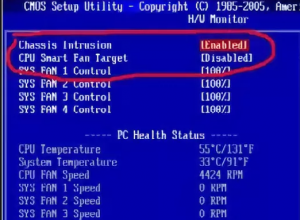
Отключение опции, отвечающей за отслеживание состояния вскрытия корпуса
Если же выше описанная опция BIOS, отвечающая за работу датчика открытия корпуса отключена, а сообщение Fatal error system halted появляется все равно, или вы просто не можете войти в BIOS, то тогда нужно поискать на материнской плате переключатель CHASSIS, который активируется перестановкой перемычки и отключает отслеживание вскрытия корпуса.
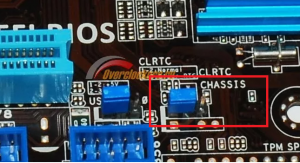
Перемычка, отвечающая за состояние опции отслеживая вскрытия корпуса
В самом крайнем случае, если ничего не выходит попробуйте вытащить батарейку BIOS на 5 минут, затем вставьте ее, плотно закрутив корпус с обеих сторон и включите компьютер. Ошибка Chassis intruded! Fatal Error… System Halted должна пропасть.
Однако может случиться и так, что, как вам достоверно известно, корпус компьютера никем не вскрывался, но при этом сообщение «Chassis intruded, Fatal Error System Halted» все равно выводится на экран. Что же может являться причиной подобной ситуации? В большинстве случаев она вызвана ошибками в БИОС материнской платы
Прежде всего, стоит проверить, действительно ли корпус компьютера плотно закрыт? Если это не так, то рекомендуется плотно закрыть крышку корпуса настольного ПК. Во многих случаях после этого действия ошибка больше не будет появляться.
Кроме того, если BIOS после появления ошибки «Chassis intruded, Fatal Error System Halted» допускает вход в программу настройки BIOS Setup, то можно попытаться исправить ситуацию посредством редактирования опций BIOS. Например, опция BIOS Chassis Intrusion (аналогичную функцию выполняют также опции Case Open Warning и Intruder Detection) позволяет выключить режим мониторинга вскрытия корпуса специальным датчиком. Чтобы убрать сообщение об ошибке, достаточно будет установить в данной опции значение Disabled. Если вы не нашли в вашей BIOS необходимой опции, то можно попытаться исправить ситуацию, выбрав настройки BIOS по умолчанию.
Однако далеко не всегда после появления ошибки пользователь имеет возможность войти в BIOS. Поэтому более надежным способом избавления от ошибки является установка специального джампера (перемычки) на материнской плате компьютера. О том, как устанавливать данный джампер, лучше всего посмотреть в документации на вашу модель материнской платы. Как правило, джампер вскрытия корпуса носит название CHASSIS.
Сообщение об ошибке Chassis intruded! Fatal Error… System Halted не так уж часто выводится пользователю на экран во время загрузки. Однако на многих настольных компьютерах, оснащенных материнскими платами особого типа, данная ситуация вполне возможна. О том, чем вызвана эта ситуация, и как можно решить проблему, мы постараемся рассказать в данной статье.
Chassis Intrusion Detection
Generally, personal computers have several security features and one of them is called “Chassis intrusion detection”. The purpose of this feature is to detect the removal of the computer chassis from its place and alert you of this incident so that you may check whether your hardware is still there, especially the hard disk that contains all your data.
The chassis intrusion detection feature is very useful in large organizations where you can’t be sure whether your PC is safe from tinkering by unauthorized people. Chassis intrusion detection makes sure that you know your PC was handled by someone as soon as possible.
However, there are times when you simply don’t need this security feature to be enabled on your computer. Say, you’re at home, where there is absolutely no chance of anybody touching your PC for malicious purposes. Then, this security feature becomes a nuisance whenever you will open your computer chassis for hardware replacement or for any other reason. The feature will show you a chassis opening warning message every time you will start your computer so you may want to disable so that it won’t disturb you again.
Further in the article, I will outline the steps you will need to take to disable this feature. Please note that these steps are exactly applicable on Dell PCs, but if you have any other brand of computer, there will be a slight variation in the following steps.
Исправляем ошибку «Fatal system error»
Ошибка STOP с кодом c000021a устраняется следующими способами:
- Простой перезагрузкой с выбором «Download last known good configuration» (для этого при включении нажмите несколько раз F8).
- Сканированием и восстановлением важных функций системы с помощью специальной команды в Command line.
- Восстановлением системы с загрузочного диска с добором цельных файлов с образа и заменой ими поврежденных.
С первым пунктом все понятно: если вам улыбнется удача, то система откатится к последней успешной загрузке сама по себе, но это происходит нечасто. Начнем подробное описание процесса исправления Fatal system error со второго способа:
- Вставьте загрузочную флешку с Windows и выберите в меню последнюю опцию Command line. Автоматизированные варианты восстановления отнимут у вас время, но не решат проблему.
- В Command line впишите: chkdsk c: /r (вместо С у вас может быть другая буква, если системный раздел носит иное название.
- Кликните «Интер» и дождитесь сообщения о завершении действия.
- Далее в Command line нужно вписать: sfc/scannow. Эта команда запустит полную проверку ОС с выявлением и исправлением ошибок. Такое мероприятие может занять не один час, периодически процентные показатели проведенной работы останавливаются на 10-15 мин – это нормально, так и должно быть. Не выключайте компьютер, пока не появится сообщение о завершении.
- Теперь перезапустите систему и убедитесь, что ошибка исчезла.
Если Fatal error никуда не делась, то вот еще вариант, как можно исправить положение:
- Загрузитесь с флешки и зайдите на диск С (может называться по-другому).
- Найдите папку RegBack (с помощью «Поиска» будет удобнее, но вообще она находится в разделе config, который, в свою очередь, располагается в System32).
- Вынесете все элементы из нее в config.
- А если папка RegBack пуста, то наоборот, из config нужно перенести в нее элементы: default, sam, security, software, system.
- Перезапустите ПК.
- Не пугайтесь, когда увидите приветственное сообщение Windows, словно вы установили ее заново – это еще не все настройки, которые мы применим.
- Откройте «Панель управления» — «Система и безопасность» — «Центр поддержки» и выберите «Восстановление системы».
- Припомните день, когда компьютер запускался без проблем, и найдите соответствующую точку восстановления.
- Таким образом, все ваши предустановки вернутся, и можно будет спокойно продолжать работу за ПК.
Также попробуйте следующее:
- Подключите флешку к другому ПК с исправной Windows.
- Зайдите на диск С в папку с названием Windows, где хранится вложение System
- Скопируйте на флешку следующие элементы: Winlogon.exe, Csrss.exe, smss.exe.
- Теперь загрузитесь с флешки на повреждённом ПК и перекиньте скопированные файлы в аналогичную папку – таким образом вы замените поврежденные элементы нормальными.
Почему возникает ошибка No bootable medium в VirtualBox
В переводе с английского языка текст данного сообщения звучит как «Не найдено загрузочное устройство, система остановлена». Данное сообщение обычно сигнализирует о наличии в VM одного (или двух) проблемных факторов:
- «No bootable medium» — не указана гостевая ОС во время конфигурирования нашей виртуальной машины (VM);
- «System halted» – в запускаемой вами виртуальной машине отсутствует какая-либо ОС, что не позволяет системе загружаться. Соответственно, работа системы была приостановлена (halted).
Многие пользователи полагают, что выбор типа и версии ОС в настройках виртуальной машины автоматически приводит к инсталляции выбранной операционки. На самом деле вы просто указываете предпочитаемую ОС на вашей VM, дабы произвести настройку системы под её специфику. Сама же VM, как и любая другая система, требует инсталляции операционки с нуля, с её дальнейшим конфигурированием под нужды пользователя.
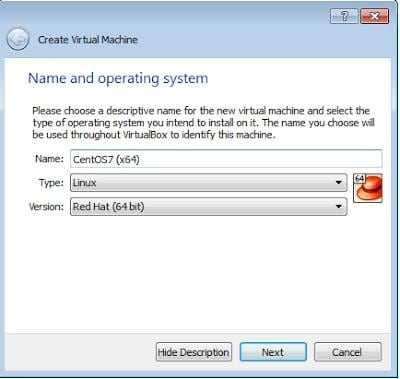 Укажите предпочитаемую ОС в настройках системы
Укажите предпочитаемую ОС в настройках системы
Также важно обратить внимание на другие параметры конфигурирования виртуальной машины: корректный выбор типа и версии ОС, размеров памяти и виртуального диска (в последнем случае как минимум 15 ГБ). Рекомендую ставить только оригинальные сборки ОС Виндовс, и избегать пиратских (кастомных) аналогов. В пути к нужным файлам при настройке VM должны отсутствовать кириллические символы, способные привести к различным сбоям в работе системы
В пути к нужным файлам при настройке VM должны отсутствовать кириллические символы, способные привести к различным сбоям в работе системы.
Chassis Intruded! Fatal Error … System halted
This is a hardware problem, and in most of the situations, you need to put the jumper back on the motherboard with the pin labeled chassis signal and ground. Sometimes OEM offers a simple switch which is automatically armed when you close the chassis properly. So check if that’s the problem you are facing.
If this is not solving your problem, and while you may be able to get into Windows with a warm boot, normal Windows Boot doesn’t work. It’s rather false positive, and something to do with the state of RTC RAM or BIOS. You may have to disable the Chassis intrusion feature completely to get rid of this error message.
1] Clear CMOS: This can easily be done by shorting two pins which are on the motherboard side by side. It may vary from OEM to OEM, but the basics remain the same to the clear CMOS. You may have to download the manual from OEMs website to find the pin location.
2] Boot into BIOS: Start your computer and press DEL or F2 key to get into BIOS. Everything will be set to default after you reset CMOS.
3] Disable Chassis intrusion: Find Chassis intrusion feature in your BIOS. It could be under security and disable that feature.
4] Re-configure BIOS: After disabling the Chassis feature, you will have to reconfigure your BIOS the way you expected it to be or it was before the reset.
This should help you fix the issue with Chassis intrusion. If you are still not able to fix it, you may have to remove the wires responsible for intrusion detection. The information for this will be available in the manual of the motherboard.
голоса
Рейтинг статьи
Причины ошибки
Ошибка STOP c000021a характерна для всех модификаций Windows: ХР, 7, 8, 10. Спровоцировать подобное может следующее:
- Нарушения в записях реестра (вспомните, не меняли ли вы что-нибудь там накануне).
- Повреждение винчестера или временный сбой в его работе.
- Установка свежей версии антивируса.
- Установка приложений, несовместимых с ОС вашей модификации.
- Неправильное завершение работы ПК: выключение во время обновления ОС, перебой с электроэнергией и т. п.
Внезапное появление синего экрана вместо стандартного лейбла Windows способно напугать любого пользователя, однако, ошибка вовсе не фатальна, вопреки высвечивающемуся сообщению «Fatal system error». Ее можно исправить несколькими способами, но для этого потребуется загрузочная флешка (или диск) с образом Windows, чтобы получить доступ к функциям управления ПК.
Способы решения ошибки:
- Зайти в BIOS setup, нажав при включении клавишу Del. Сбросить настройки по умолчанию и выйти из BIOS с сохранением.
- Найти на материнской плате перемычку сброса настроек BIOS, замкнуть их джампером или металлическим предметом.
- Вытащить батарейку биоса CR2032 и подождать 30 сек, после чего вернуть батарейку на место.
- Открыть настройки биос и отключить обнаружение открытой крышки, опция в BIOS может называться: Case Open Warning или Chassis Intrusion Detect или Intruder Detection перевести ее в статус «Disable».
В результате сообщение об ошибки должно исчезнуть.
Метки: bioschassis intrudederrorfatal errorsystem haltedбиосвскрытие корпусаконтактыматеринской платыне загружаетсяотключитьоткрыт корпусошибкипосле включенияпроверкасообщение
Значение Fatal error … Система остановлена?
Ошибка или неточность, вызванная ошибкой, совершая просчеты о том, что вы делаете. Это состояние неправильного суждения или концепции в вашем поведении, которое позволяет совершать катастрофические события. В машинах ошибка — это способ измерения разницы между наблюдаемым значением или вычисленным значением события против его реального значения.
Это отклонение от правильности и точности. Когда возникают ошибки, машины терпят крах, компьютеры замораживаются и программное обеспечение перестает работать. Ошибки — это в основном непреднамеренные события. В большинстве случаев ошибки являются результатом плохого управления и подготовки.
Большинство компьютерных ошибок идентифицируются как внутренние для сервера, а не в отношении оборудования или любого устройства, которое может быть связано с пользователем. Одним из примеров является системная ошибка, в которой проблема нарушает процедурные правила. Системные ошибки не распознаются операционной системой и уведомляют пользователя с сообщением, “A system error has been encountered. Please try again.”
Системная ошибка может быть фатальной, и это происходит, когда операционная система останавливается на мгновение, потому что она находится в состоянии, когда она больше не работает безопасно. Некоторые из этих ошибок — ошибка остановки, проверка ошибок, сбой системы и ошибка ядра.
Неустранимая ошибка запускается, когда процессор возвращает исключение из операционной системы, из-за чего программа прерывается. Это, в свою очередь, рассматривается как фатальная ошибка исключения, которая не восстанавливается. Обычно эта ошибка возникает, когда пользователь пытается запустить компьютер, выключить Windows или запустить программу. При возникновении этой ошибки система Windows должна быть либо перезапущена, либо полностью отключена, что приведет к потере пользователями важных данных, которые обрабатывала программа-нарушитель.
Вот некоторые общие причины фатальной ошибки:
- Пользователь сталкивается с незаконной инструкцией.
- Пользователь пытается получить недопустимые данные или код.
- Недопустимый уровень привилегий для операции.
- Операция не разрешена в текущей настройке ЦП.
- Программа пытается делить на ноль.
Как решается проблема
ИЗ информации описанной выше мы видим две проблемы:
- На RAID контроллере PERC 6/i у нас не видится один из виртуальных дисков
- Проблема с батарейкой RAID контроллера.
Если в момент загрузки нажать CTRL+R, то вы попадете в RAID утилиту. Зайдя в пункт “PD Mgmt”, мы видим 3 диска ,вместо 4, диск под номером 02 не обнаружен.
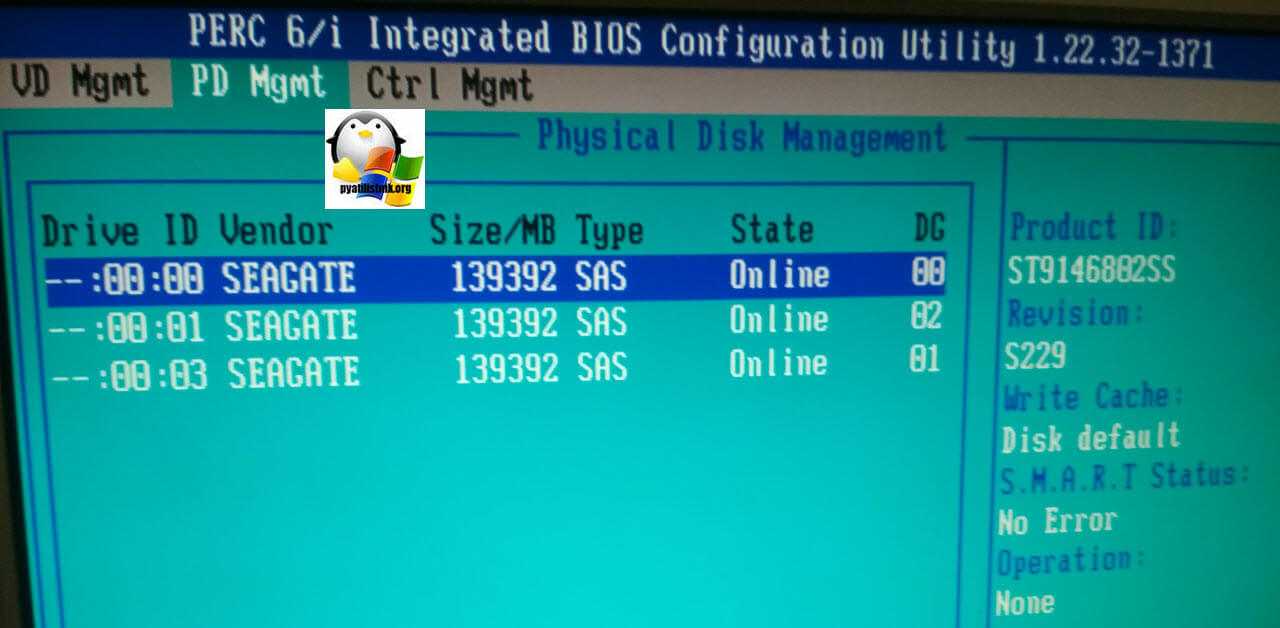
В системе он вообще не виделся, и RAID контроллер на него не ругался, просто как будто нет. SMART показатели других дисков были в порядке. Я присмотрелся к индикации HDD на сервере и обнаружил, что один из них моргал, это был как раз 02-ой.

Но меня больше смущало, что сервер дальше IDRAC не грузился, и я если честно грешил на старый RAID контроллер PERC 6/i.
У меня был выведенный брат близнец этого сервера, и я решил поменять диски с проблемного диска, вставив их в другой выключенный сервер, с таким же RAID контроллером
После включения нового сервера с дисками от старого у меня обнаружилась старая конфигурация всех 4-х массивов.
Если кто-то не в курсе, то все RAID конфиги хранятся на жестких дисках, так что если вы поменяете контроллер на аналогичный, то в большинстве случаев все будет хорошо
Foreign configuration
(s) found on adapter/ Press any key to continue or ‘C’ load the configuration utility, or ‘F’ to import foreign configuration and continue
Тут важный момент, новый RAID контроллер нашел конфигурацию, о старых виртуальных массивах (Virtual Drives), которую предлагает себе импортировать, соглашаемся и нажимаем кнопку “F”
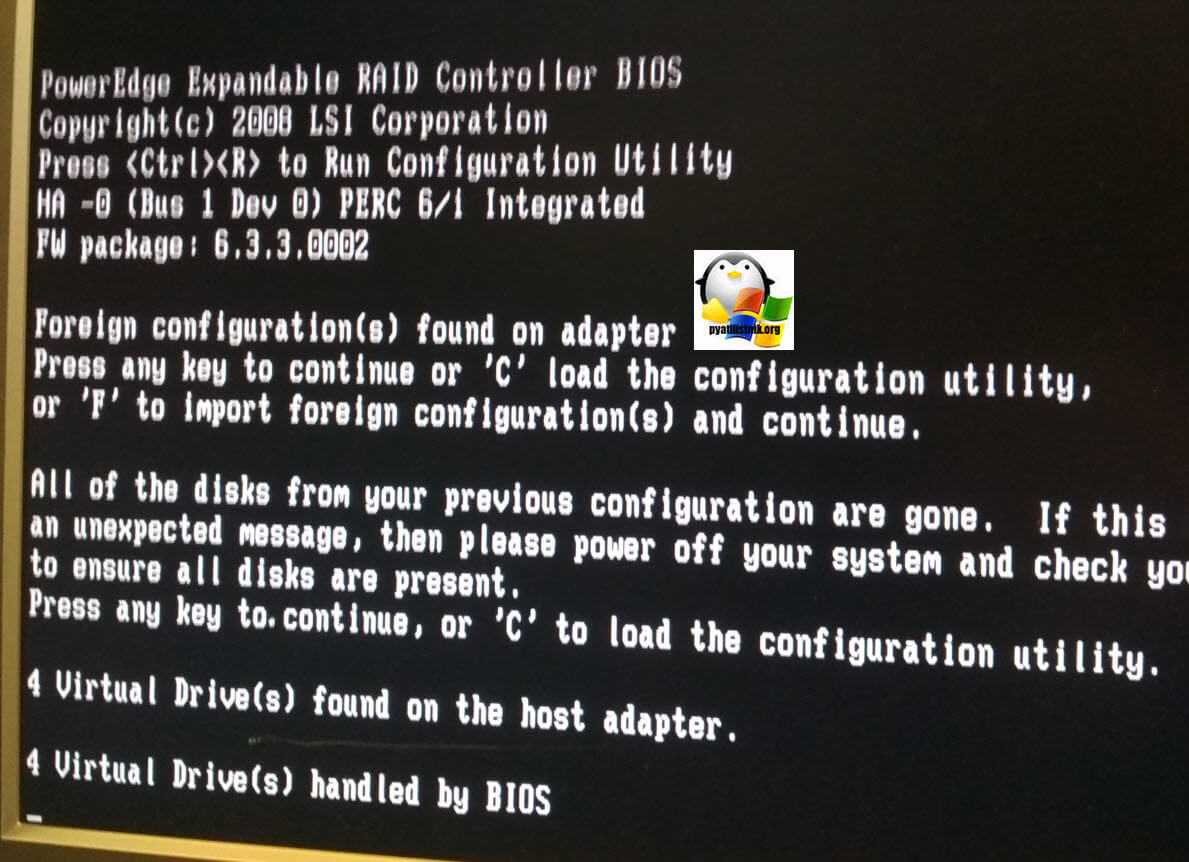
После чего система стала загружаться и я больше не увидел сообщения “system halted”. В очередной раз убедился, что всегда нужно иметь все про запас, это хорошо, что сервис сам продублирован и еще не успели убрать на склад старый сервер, который пригодился так кстати.
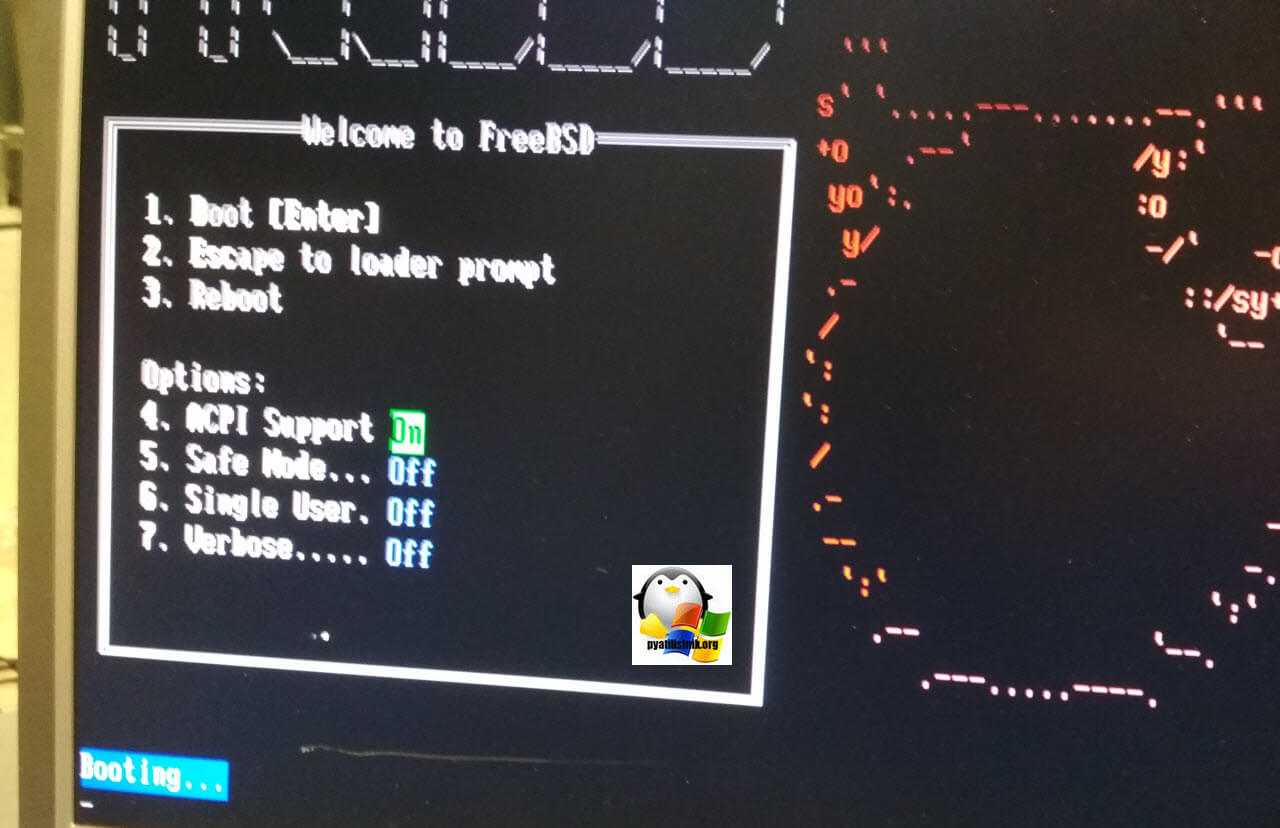
Windows 10
Наиболее новая версия операционной системы также не исключает того, что появится ошибка при загрузке Виндовс 10.
И, хотя разработчики старались максимально исключить изъяны, однако это компьютер, а значит предусмотреть и исключить в се проблемы просто невозможно.
Именно поэтому при появлении ошибок придется справятся своими силами (или если уж совсем всё плохо – при помощи специалистов).
Inaccessible Boot Device
Данная ошибка встречается довольно часто. И как разработчики не пытались устранить все изъяны системы, однако при обновлении десятки, после отката ОС или даже при простой перезагрузке появляется данная ошибка.
В первую очередь необходимо проверить приоритетность устройств в BIOS, так как данная проблема может возникнуть в случае если жесткий диск с установленной ОС стоит не на первом месте в приоритете.
Также необходимо отключить все подключенные USB-устройства и различные карты памяти, так как это тоже может стать причиной проблемы.
Ошибка «Inaccessible Boot Device»
CRITICAL_PROCESS_DIED
Это синий экран с грустным смайлом. Может означать как синий экран смерти, так и ошибку, которая потребует восстановления в высветившемся окне.
Для автоматического восстановления необходимо нажать «Переустановить», после чего система самостоятельно устранит проблему.
Operating system wasn’t found
Ошибка возникает в следствии логических или аппаратных повреждений накопителя, сразу после инициализации при запуске системы.
Стоит предположить, что твердый или жесткий диск работаю неправильно вследствие некорректного завершения системы в прошлый раз.
Необходимо переподключить носитель через другой шлейф. Обычно этого достаточно для устранения проблемы.
-
Как запустить проверку касперского при перезагрузке
-
Как создать аниме игру на компьютер
-
Download master как качать торренты
-
Как добавлять эффекты в virtual dj
- Asrock h55m le не включается
Способы решения ошибки:
- Зайти в BIOS setup, нажав при включении клавишу Del. Сбросить настройки по умолчанию и выйти из BIOS с сохранением.
- Найти на материнской плате перемычку сброса настроек BIOS, замкнуть их джампером или металлическим предметом.
- Вытащить батарейку биоса CR2032 и подождать 30 сек, после чего вернуть батарейку на место.
- Открыть настройки биос и отключить обнаружение открытой крышки, опция в BIOS может называться: Case Open Warning или Chassis Intrusion Detect или Intruder Detection перевести ее в статус «Disable».
- Наведите курсор на желаемую виртуальную машина, нажмите правую клавишу мыши, выберите «Настройки» (Settings). Откроется окно настроек;
- Перейдите в «Носители» (Storage), и проверьте, есть ли пустой СД/ДВД носитель в структуре IDE контроллера. Если его там нет, добавьте его кликом на значок CD, и выбрав «Оставить пустым» (Leave empty) в открывшейся панели настройки.
Выберите параметр «Оставить пустым» при создании СД-ДВД контроллера
При этом в новосозданных виртуальных машинах пустой СД/ДВД обычно создаётся по умолчанию, и привязывается к IDE-контроллеру.
- Выберите пустой СД/ДВД драйв в подразделе IDE контроллера.
- Нажмите на значок СД справа от опции выбора IDE, а затем кликните на «Выбрать образ оптического диска» (Choose a virtual CD/DVD disk file).
- Укажите системе папку, где лежит установочной ISO-файл, а затем выберите его. После этого проблема обычно бывает решена.
Подключите виртуальный установочный диск к вашей VM
Альтернативным вариантом решения данной проблемы в VirtualBox является указание в настройках машины реального привода, и установка такого привода первым в порядке загрузки. Затем необходимо вставить в указанный привод загрузочный диск, а затем запустить саму виртуальную машину. Начнётся установка системы, после окончания которой ей можно будет пользоваться, как и на реальном ПК.
Также учтите, что использование в последнем случае флеш-накопителя вместо оптического привода часто давало отрицательный результат, потому не рекомендуется использовать флешку для данных задач.
Чем вызвана ошибка Chassis intruded! Fatal Error… System Halted
На некоторых материнских платах есть метод для отслеживания вскрытия корпуса. Если корпус не закрыт, либо крышка прилегает неплотно, то расположенный на корпусе датчик срабатывает и блокирует систему, что не позволит загрузить операционную систему, в некоторых случаях даже БИОС. Но причина может быть не только в датчике, но и в неправильном замыкании перемычки на разъеме Chassis Intruded либо в случае деформации джампера. Для начала рассмотрим правильный метод подключения датчика отслеживания открытия корпуса.
Подключение датчика открытия корпуса
Ошибка «Chassis intruded! Fatal Error… System Halted» часто является следствием неправильного подключения датчика открытия корпуса. На всякий случай можете ознакомиться с инструкцией, ведь е сли вам требуется такой датчик для обеспечения безопасности, то следует его правильно подключить. Если сделать это неверно, то с вышеприведенной ошибкой точно предстоит столкнуться.
Существуют датчики, которые имеют три линии питания. Часто встречаются на потребительских материнских платах ASUS.
Как видите, здесь три разъема, которые следует правильно подсоединить к материнской плате:
NC – Normal Connected – н ормально замкнут;
NO – Normal Open – н ормально разомкнут;
C – Common – о бщий;
«С» нужно подключить на +, « NO» на минус. NC не подключаем, замыкать цепь здесь ни к чему. Пример на фото ниже.
После вам потребуется два раза выполнить перезагрузку. Первый раз после сохранения настроек BIOS, может появиться ошибка «Chassis intruded! Fatal Error… System Halted». Тогда в сего лишь нужно нажать кнопку Reset, после чего система запустится нормально.
В случае серверного оборудования заметно проще. Например, в платформах Supermicro с подключением нет никаких проблем. Там только один двухконтактный провод, который довольно легко соединить с материнкой. Достаточно воткнуть в разъем Chassis Intruded, соблюдая полярность. Расположение разъема будет указано в инструкции. Пример на фото.
Если вы правильно подключили датчик открытия корпуса у сервера, то проблем не возникнет. Исключением может стать повреждение коннекторов или какой-либо брак. Но встречается подобное крайне редко.
Если ошибка появилась вследствие неправильной установки и нет доступа к BIOS
Если не можете получить доступ в BIOS, то нужно замкнуть CLRTC, подождать 10-15 секунд и убрать перемычку. В случае, если разъем двухконтактный, то достаточно надеть джампер на него.
Существуют трехконтактные разъемы. На таких требуется замыкать 2 и 3 штырек, перемычка на них обычно установлена изначально и замыкает 1 и 2 штырьки.
Если не помогло, снимите батарейку и поставьте обратно. Часто это наиболее удобный способ сброса настроек BIOS.
После сброса не забудьте включить определение датчика вскрытия корпуса, так как сброс БИОС часто отключает эту функцию. Может называться так:
Case Open Warning;
Chassis Intrusion Detect;
После повторного включения функции перезагружаем устройство. Если ошибка появилась снова, то нажимаем кнопку Reset, ждем запуска. Устройство должно функционировать нормально.
Исправляем ошибку, если датчик не подключен
Причина может оказаться в перемычках. Особенно часто глюк встречается на материнских платах от ASUS. Несмотря на то, что джампер надет, материнка все-равно считает, что цепь не замкнута.
Первое, что можно попробовать сделать, найти в BIOS настройки, которые называться могут так:
Case Open Warning;
Chassis Intrusion Detect;
Любую из них деактивировать (фактически, перевести в Disable ). Таким образом вы полностью отключите проверку открытия крышки. Ошибка также уйдет.
Данную инструкцию выполнять только в случае, если не можете попасть в BIOS, при этом, датчик открытия корпуса не подключен:
Обесточиваем устройство, вскрываем его, снимаем батарейку, чтобы полностью обесточить материнскую плату.
Находим два джампера: Отвечающий за Chassis intruded (может быть подписан как CHASSIS) и CLRTC. Батарейку возвращаем на место.
Следует снять перемычку с CLRTC и переставить так, чтобы замыкался 2 и 3 штырек, подождать секунд 10 и вернуть на место. Положение джампера CHASSIS менять не стоит.
Теперь нужно закрыть корпус, включить устройство и зайти в БИОС, чтобы вернуть ваши настройки (снятие батарейки выполнило полный сброс) Там же можно включить функцию Chassis Intrusion Detect обратно, если она необходима, но при выключенном датчике в ней необходимости нет.
Сохраняете настройки, выходите из BIOS и ждете загрузки системы. « Chassis intruded! Fatal Error… System Halted» вылезет снова, но ничего страшного.
Нажимаете кнопку Reset, после перезагрузки ошибка должна исчезнуть.
Решение проблемы
Прежде всего, стоит проверить, действительно ли корпус компьютера плотно закрыт? Если это не так, то рекомендуется плотно закрыть крышку корпуса настольного ПК. Во многих случаях после этого действия ошибка больше не будет появляться.
Кроме того, если BIOS после появления ошибки «Chassis intruded, Fatal Error System Halted» допускает вход в программу настройки BIOS Setup, то можно попытаться исправить ситуацию посредством редактирования опций BIOS. Например, опция BIOS Chassis Intrusion (аналогичную функцию выполняют также опции Case Open Warning и Intruder Detection) позволяет выключить режим мониторинга вскрытия корпуса специальным датчиком. Чтобы убрать сообщение об ошибке, достаточно будет установить в данной опции значение Disabled. Если вы не нашли в вашей BIOS необходимой опции, то можно попытаться исправить ситуацию, выбрав настройки BIOS по умолчанию.
Однако далеко не всегда после появления ошибки пользователь имеет возможность войти в BIOS. Поэтому более надежным способом избавления от ошибки является установка специального джампера (перемычки) на материнской плате компьютера. О том, как устанавливать данный джампер, лучше всего посмотреть в документации на вашу модель материнской платы. Как правило, джампер вскрытия корпуса носит название CHASSIS.
Если же установка джампера CHASSIS вам не помогла, или вы просто не нашли данного джампера на материнской плате, то в такой ситуации лучше всего прибегнуть к аппаратному сбросу установок BIOS. Эта операция также может осуществляться при помощи установки специальной перемычки сброса BIOS, либо при помощи извлечения батарейки памяти CMOS. При проведении сброса BIOS перемычку CHASSIS рекомендуется не убирать. В большинстве случаев данный метод помогает устранить ошибку. Однако следует помнить, что после сброса BIOS необходимо зайти в BIOS и убедиться, что значение опции Chassis Intrusion установлено как Disabled, иначе возможно повторение ошибки.
Джамперы
CHASIS и CLRTC (сброс BIOS) на материнской плате.
Проблема с RAID контроллером PERC 6/i
В моей организации идет процесс вывода из строя старого оборудования, которое много тратит электроэнергии, а толку дает мало. Одним из таких серверов был Dell PowerEdge 1950. Моему коллеги нужно было выполнить на нем работы и перезагрузить его. После перезагрузки выскочили вот такие предупреждения:
Your battery is either charging bad or missing and you have vds configured for write-vback mode. Because the battery is not currently usable,these VDs willl actually run in
mode until the battery is fully charged or replaced if it is bad or missing
Обратите внимание, что сервер Dell не видит один из виртуальный дисков VDs, за номером 2, я выделил это стрелкой. Далее видно, что найдены 3 Virtual Drive и происходит попытка загрузки сетевой настройки IDRAC, а после него формулировка:
Далее видно, что найдены 3 Virtual Drive и происходит попытка загрузки сетевой настройки IDRAC, а после него формулировка:
PCIe Degraded link Width Error. И в самом конце System halted!
После чего сервер так висит долгое время, загрузка с дисков или загрузка BIOS не осуществляется.







